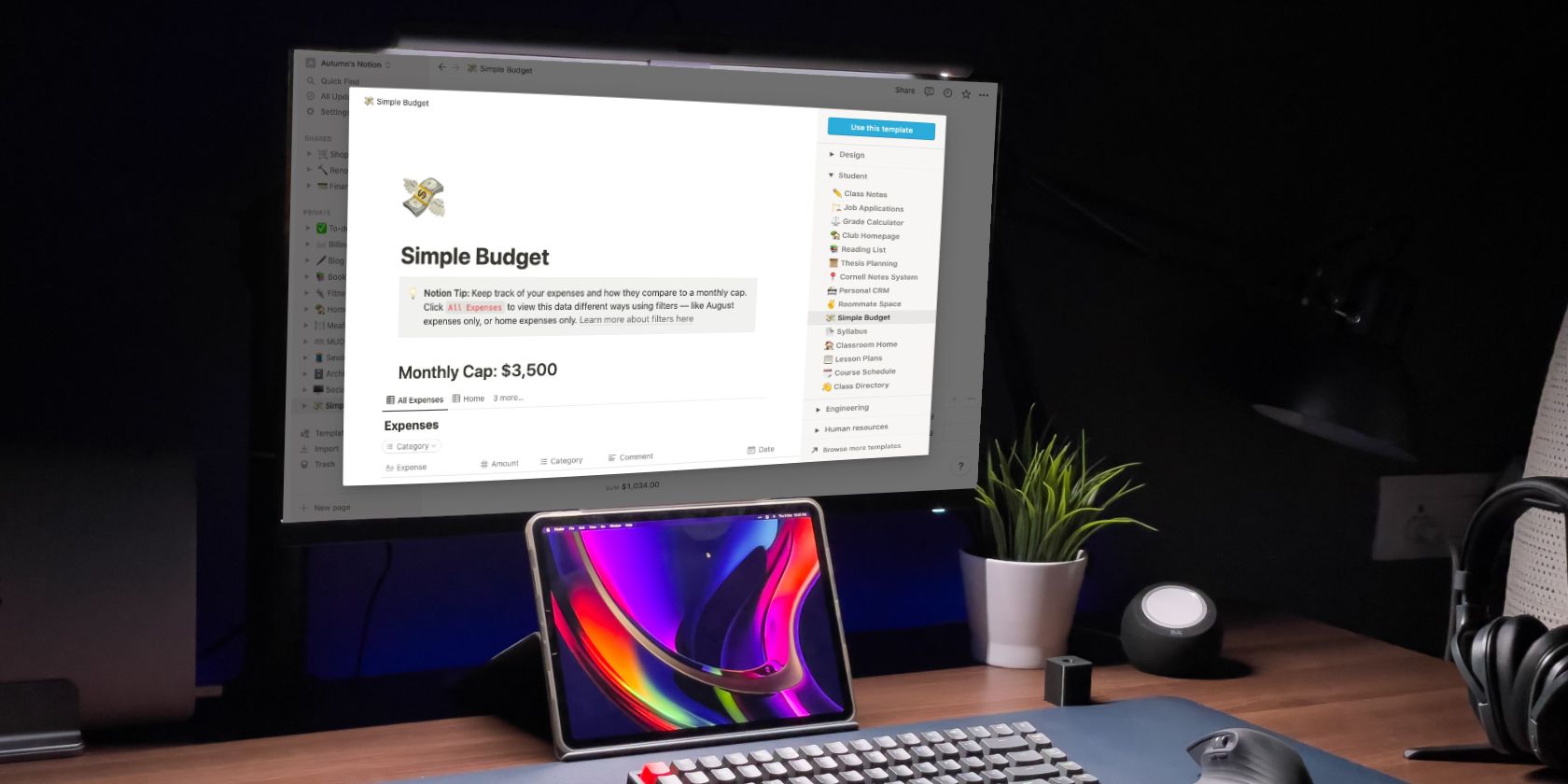برای بودجه بندی و حفظ هزینه های خود به کمک نیاز دارید؟ در اینجا نحوه ایجاد یک ردیاب ساده بودجه در Notion آورده شده است.
تنظیم و پیگیری بودجه ممکن است ترسناک به نظر برسد، به خصوص برای کسانی که احساس می کنند برای شروع باید مهارت های ریاضی خود را تقویت کنند. با این حال، ایجاد یک هدف بسیار شبیه به تعیین هدف است. شما به خود یک هدف می دهید، پیشرفت خود را ردیابی و ارزیابی می کنید و در صورت نیاز تنظیمات را انجام می دهید.
لازم نیست پیچیده باشد در واقع می توانید از قالب Simple Budget در Notion برای کمک به شروع استفاده کنید. برای استفاده سریع از این الگو برای تنظیم و پیگیری بودجه ماهانه خود به خواندن ادامه دهید.
چگونه قالب ساده بودجه را در Notion فعال کنیم
با دنبال کردن چهار مرحله می توانید با الگوی Simple Budget در Notion شروع کنید:
- الگوها را در گوشه سمت چپ پایین صفحه خود انتخاب کنید.
- تب Student را باز کنید.
- Simple Budget را نزدیک وسط لیست قرار دهید.
- روی استفاده از این الگو کلیک کنید.
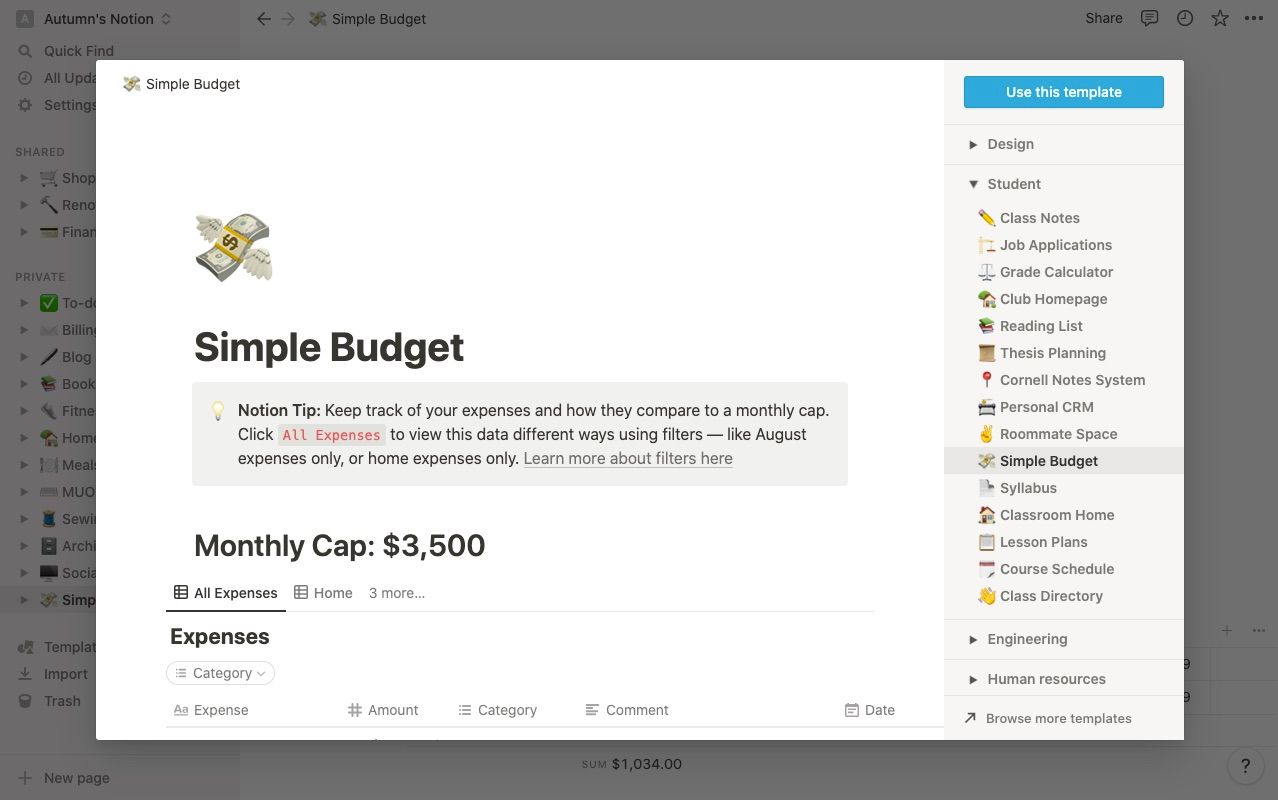
وقتی قالب را فعال می کنید، Notion یک صفحه جدید ایجاد می کند. در اینجا، می توانید جدول را هر طور که می خواهید سفارشی کنید.
نحوه استفاده از الگوی ساده بودجه در Notion
ایده پشت قالب Simple Budget این است که هزینه های خود را پیگیری کنید. در بالا، یک سقف ماهانه تعیین میکنید که بودجه نهایی شماست. همانطور که پول خرج می کنید، تراکنش ها را در جدول وارد کنید. پیگیری به شما کمک می کند تا تعیین کنید چقدر فضایی در بودجه خود باقی مانده است.
اگر بیش از حد خرج میکنید، میتوانید هزینههای خود را تنظیم کنید. همچنین میتوانید از قبل برنامهریزی کنید که با پول باقیمانده چه کاری میخواهید انجام دهید. البته بودجه و مخارج برای همه متفاوت به نظر می رسد. ممکن است راه هایی برای بهبود الگو برای رفع نیازهای خود مشاهده کنید. بنابراین، در اینجا چند نکته برجسته وجود دارد که به شما کمک می کند آن را خودتان بسازید.
ستون ها
Notion کارهای زیادی را برای شما در این الگو انجام داد. قبلاً ستونهایی برای هزینه، مبلغ، دسته، نظر و تاریخ در آن پیدا خواهید کرد. اگر میخواهید هر یک از این نامها را به چیز دیگری تغییر دهید، روی عنوان کلیک کرده و تغییر نام را انتخاب کنید. برای اضافه کردن ستون های اضافی، از نماد افزودن در سمت راست بالای جدول استفاده کنید.
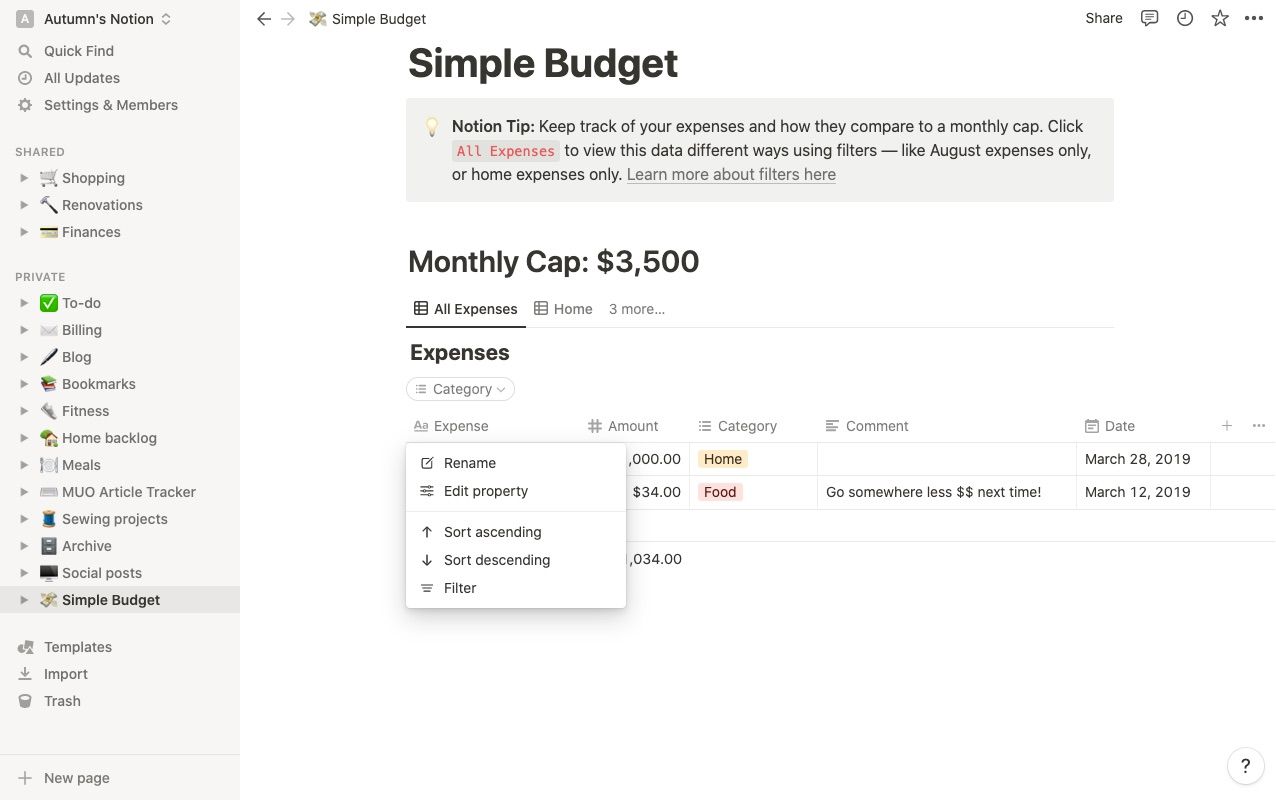
همچنین مهم است که بدانید هر ستون در این الگو از ویژگی های پایگاه داده برای کمک به نمایش اطلاعات استفاده می کند. اگر مبتدی هستید، احتمالاً با استفاده از Notion، اصول اولیه ویژگی های پایگاه داده را یاد خواهید گرفت.
با این حال، برای استفاده از این الگو، نیازی به دانستن انواع زیادی فراتر از عنوان، چند انتخاب، تاریخ، شماره و متن ندارید. علاوه بر این، هر یک از اینها دقیقاً همانطور که به نظر می رسد، آن را به یک پروژه عالی برای مبتدیان و کاربران مشتاق تبدیل می کند.
دسته بندی ها
ستون Category از نوع ویژگی Multi-select استفاده می کند، بنابراین می توانید هزینه های خود را برچسب گذاری کنید. این الگو با دسته بندی خانه، غذا و سرگرمی شروع می شود. برای تغییر نام و رنگ دسته های خود:
- روی یک سلول در ستون Category کلیک کنید.
- ماوس را روی گزینه ای که می خواهید تغییر دهید نگه دارید.
- روی سه نقطه سمت راست آن کلیک کنید.
- نام را با تایپ کردن در قسمت بالای منو تغییر دهید.
- رنگی را که می خواهید استفاده کنید از لیست انتخاب کنید.
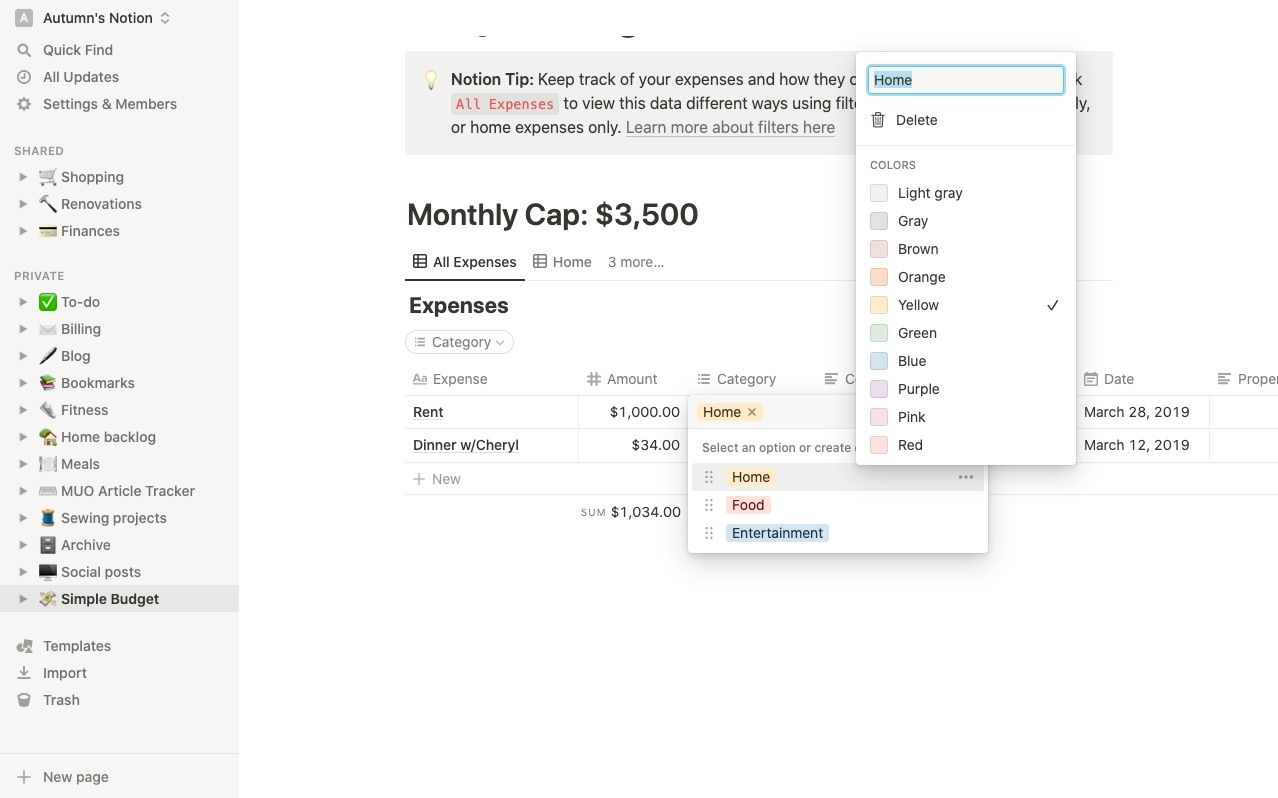
برای افزودن دسته های جدید:
- روی یک سلول در ستون Category کلیک کنید.
- نامی را که می خواهید اضافه کنید تایپ کنید.
- ایجاد و نام را انتخاب کنید—هنگامی که تایپ می کنید در زیر ظاهر می شود.
اگر میخواهید از قرار دادن یک مورد در دو دسته اجتناب کنید، میتوانید نوع خاصیت را به Select تغییر دهید و تنها یک انتخاب را مجاز کنید. برای انجام این کار، روی عنوان ستون کلیک کنید، به ویژگی Edit بروید و روی Type کلیک کنید.
فیلترها
Notion به شما امکان می دهد اطلاعات را بر اساس نوع ویژگی فیلتر کنید. اگر میخواهید یک دسته هزینه را در یک زمان مشاهده کنید، فیلتر کردن مفید است. در حالی که شما یک سقف ماهانه برای بودجه خود دارید، برخی از افراد دوست دارند بودجه خود را با تخصیص مقدار مشخصی به دسته های مختلف تقسیم کنند. برای مثال، ممکن است هزینههایی را که برای سرگرمی یا رستورانها خرج میکنید محدود کنید و فضای بیشتری برای خرید مواد غذایی باقی بگذارید.
گزینه افزودن فیلتر را درست بالای جدول خود در سمت چپ انتخاب کنید و برای فعال کردن فیلتر، Category را انتخاب کنید. فیلتر Category را در بالای جدول خود خواهید یافت. در اینجا، می توانید انتخاب کنید که کدام یک را می خواهید مشاهده کنید.
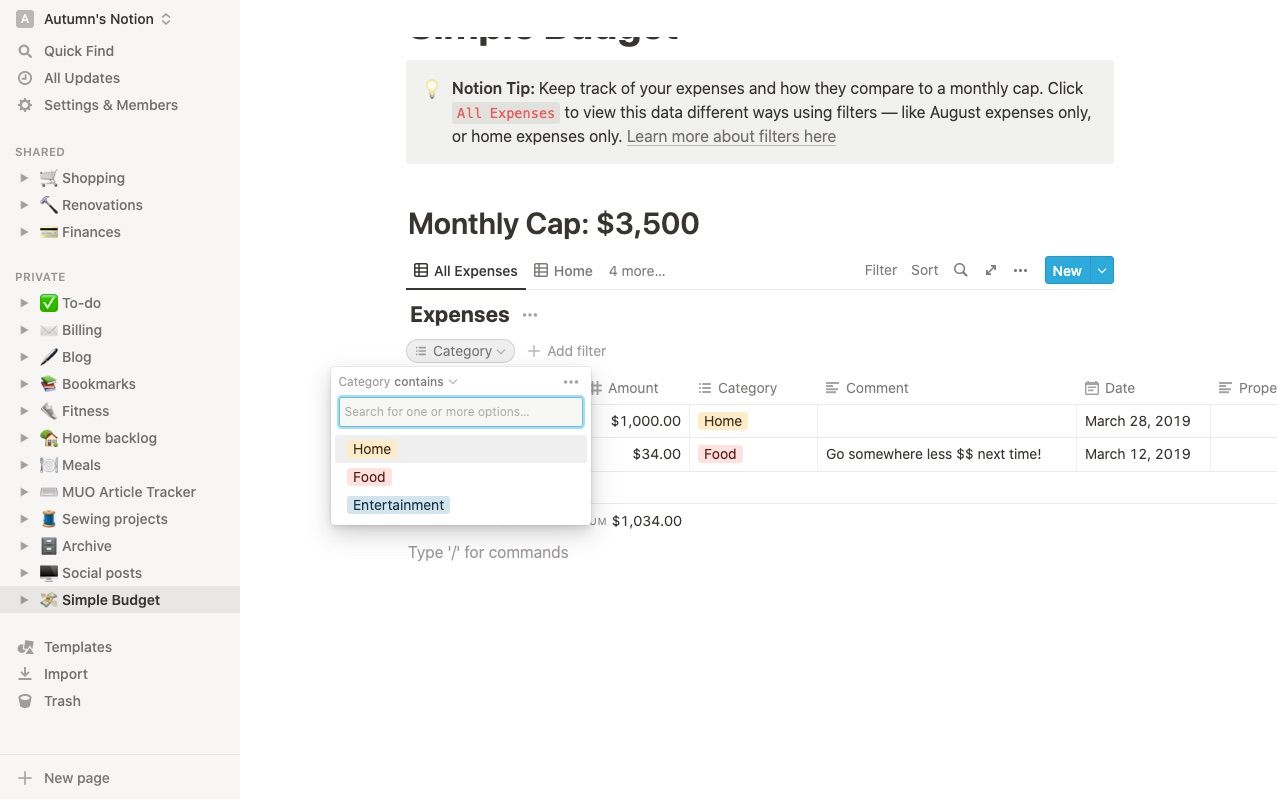
در این الگو، Notion از view ها برای جداسازی دسته ها نیز استفاده می کند. برای انجام این:
- افزودن نمای یا # مورد دیگر را در کنار نام نمای فعلی خود پیدا کنید.
- روی آن کلیک کرده و Table view را انتخاب کنید.
- هنگامی که در نمای جدید قرار گرفتید، فیلتر را اعمال کنید و آن را بر اساس آن نامگذاری کنید.
چگونه یک ماه جدید به بودجه خود اضافه کنید
سه راه برای اضافه کردن یک ماه جدید به بودجه خود وجود دارد:
- دیتابیس را کپی کرده و در همان صفحه نگه دارید.
- صفحه را کپی کنید و ماه ها را جدا نگه دارید.
برای کپی کردن پایگاه داده:
- نشانگر خود را روی پایگاه داده خود نگه دارید.
- روی شش نقطه سمت چپ کلیک کنید تا منو باز شود.
- Duplicate را انتخاب کنید.
برای کپی کردن صفحه:
- ماوس را روی نام آن در نوار کناری نگه دارید.
- روی سه نقطه سمت راست کلیک کنید.
- Duplicate را انتخاب کنید.
برای هر یک از گزینه ها، باید ورودی های قبلی را حذف کنید. میتوانید با کلیک کردن و کشیدن روی ردیفها و ستونهای جدول و زدن دکمه حذف، این کار را به سرعت انجام دهید. همچنین می توانید با خالی گذاشتن یک صفحه یا جدول به عنوان کپی اصلی، یک الگوی بودجه ایجاد کنید.
نحوه ایجاد یک ردیاب صورتحساب ماهانه در Notion
همچنین ممکن است برای شما مفید باشد که یک ردیاب صورتحساب جداگانه در صفحه بودجه خود داشته باشید که مشخص کند برای چه چیزی است، تاریخ های سررسید، روش پرداخت و مبلغ. با یک چک لیست کامل کنید تا نشان دهید آن را پرداخت کرده اید. برای ساختن یکی:
- ردیاب بودجه خود را کپی کنید.
- نام ستون «دسته» را با نوع پرداخت عوض کنید و گزینههایی را برای روشی که برای پرداخت صورتحسابهای خود استفاده میکنید وارد کنید – به عنوان مثال، نقدی خودکار، کارت اعتباری، دستی، انتقال الکترونیکی و غیره.
- با کلیک بر روی گزینه افزودن در گوشه سمت راست بالای جدول، یک ستون چک لیست جدید اضافه کنید.
- اگر میخواهید ستون نظر را حذف کنید – یا میتوانید از آن برای گذاشتن یادداشتهایی برای خود استفاده کنید، مانند فراموش کردن پرداخت چیزی یا هر تغییری که میخواهید انجام دهید.
اگر هر ماه در همان روز پرداخت میکنید، میتوانید نوع ویژگی ستون تاریخ را به Number تغییر دهید و روز ماه را که سررسید آن است بنویسید.
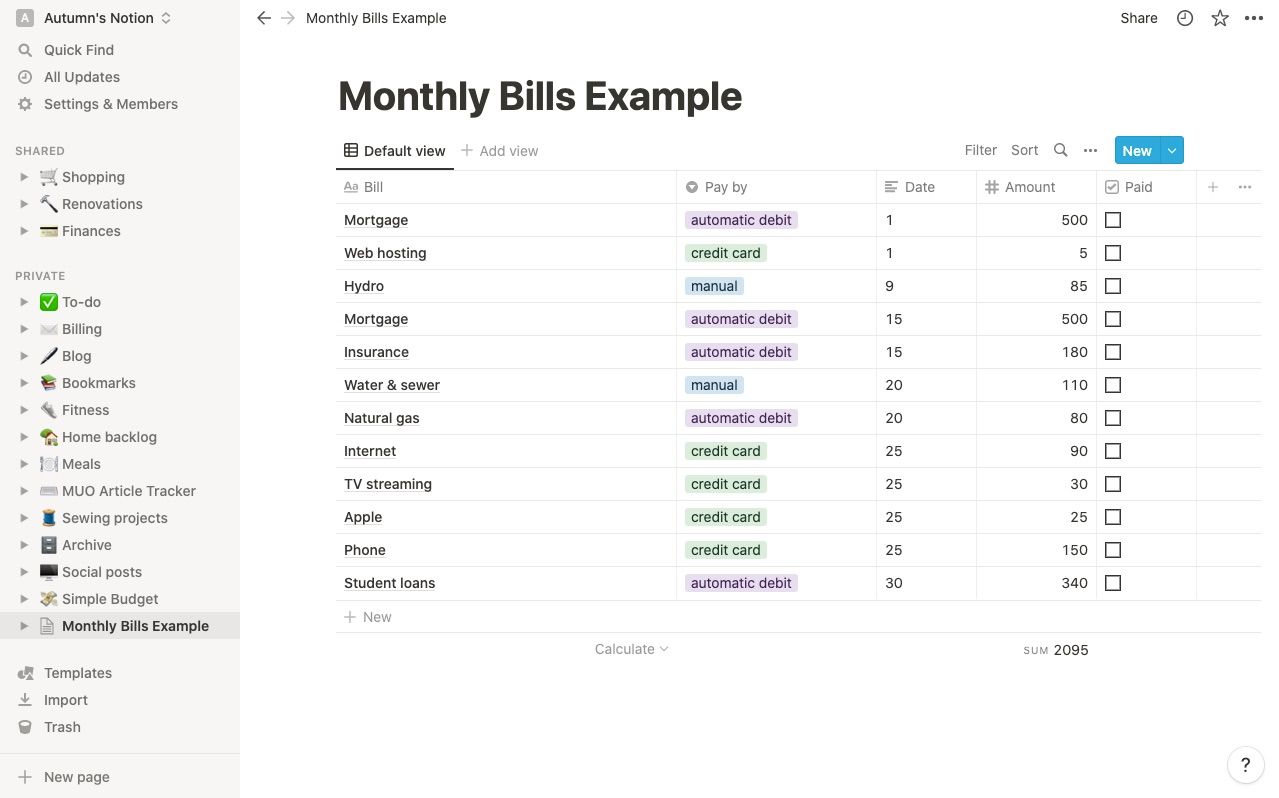
از طرف دیگر، میتوانید نوع خاصیت آن را روی Date بگذارید، هر ماه چه زمانی سررسید آن است را وارد کنید، و Notion را تنظیم کنید تا برای یک یا همه به شما یادآوری کند—مخصوصاً اگر تمایل دارید هر از گاهی آنها را فراموش کنید.
با Notion در بالای بودجه خود بمانید
پیگیری بودجه شما بسیار شبیه مدیریت هر هدف دیگری است. شما یک هدف تعیین می کنید و پیشرفت خود را اندازه گیری می کنید تا ارزیابی کنید که در طول مسیر چگونه انجام می دهید. نیازی نیست بیش از حد با اطلاعات، برنامهها یا ادغامهای اضافی پیچیده شود. با Notion، تمام آنچه را که نیاز دارید در اختیار دارید.